منوی سایت
جدیدترین دانلودها
- نرم افزار نقشه گوگل (برای اندروید) - Google Maps 11.125.0102 Android
- نرم افزار بهینه سازی عمیق موبایل (برای اندروید) CCleaner 24.08.0 Android
- نرم افزار بهینهسازی و افزایش سرعت کامپیوتر (برای ویندوز) - Wise Care 365 Pro 6.6.7.637 Windows
- نرم افزار مدیریت فایروال ویندوز - Windows Firewall Control 6.11.0.0 Windows
- مرورگر فایرفاکس (برای ویندوز) - Firefox 125.0.2 Windows
- نرم افزار اینترنت دانلود منیجر (برای ویندوز) - Internet Download Manager 6.42 Build 8 Windows
- نرم افزار عکس برداری از دسکتاپ (برای ویندوز) - HyperSnap 9.5.0 Windows
- نرم افزار بهینه سازی ویندوز - Glary Utilities Pro 6.9.0.13 Windows
- نرم افزار ضد بدافزار (برای ویندوز) - Glary Malware Hunter Pro 1.183.0.804 Windows
- نرمافزار ویرایش، افکتگذاری، آنالیز و میکس فایلهای صوتی (برای ویندوز) - Audacity 3.5.0 Windows
معرفی برنامه
تازه های این بخش :
معرفی برنامهای برای استخراج عکس از تصویر
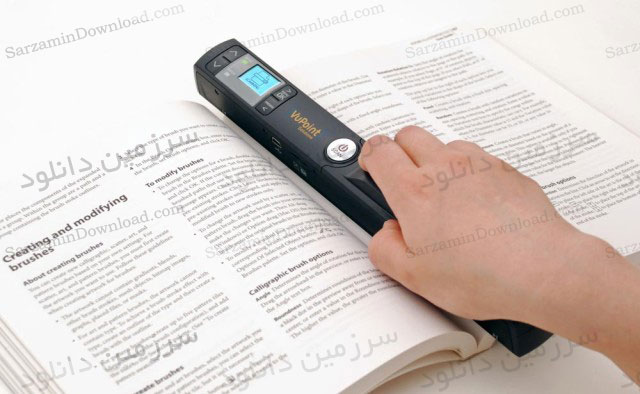
آیا تاکنون چیزی درباره تشخیص کاراکترهای نوری یا بصری شنیدهاید؟ چیزی که میتوان از این عبارت دریافت این است که با چنین تکنولوژی میتوان یک متن را از یک تصویر، مدارک اسکن شده و... استخراج نمود.
در این مقاله میخواهیم به شما برنامهای را معرفی کنیم که میتوانید با استفاده از آن در ویندوز 10، متون را به سادگی انجام یک کلیک، از تصاویر استخراج کنید.
برنامه "Photo Scan" یک برنامه رایگان میباشد که برای استخراج و درآوردن کاراکتر متون از تصاویر و حتی مدارک اسکن شده، به کمک کاربران آمده است.
شما در این برنامه میتوانید به راحتی و اتوماتیک متن را از تصویر استخراج کنید.
آن چه که در تصویر زیر میبینید نمونهای از کاربردها و رابط کاربری این برنامه میباشد.

این برنامه، قابلیت ذخیره متون را در فایلهایی با فرمتهای CSS, HTML و... را دارد.
از ویژگیهای خوب و کاربردی این برنامه میتوان به پشتیبانی از web camera اشاره کرد که با استفاده از این قابلیت میتوانید فوراً یک عکس گرفته و متون آن را دریافت کنید.

کار کردن با این برنامه راحت میباشد. شما میتوانید مستقیماً یک عکس را به این برنامه انتقال داده و متنهای موجود در عکستان را دریافت کنید.
برای اینکار روی عکس مورد نظرتان راست کلیک کرده و سپس گزینه "Photo Scan" را انتخاب کنید.
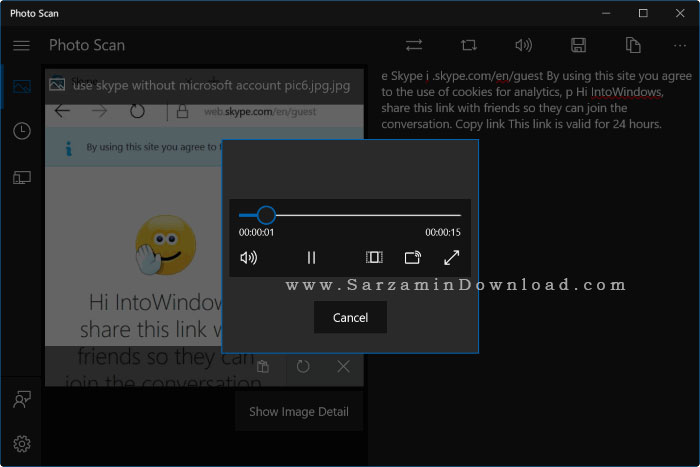
وجود ویژگیهایی همچون انتخاب "تم" (مضمون) بر محبوبیت این برنامه کاربردی افزوده است.
امیدواریم با نصب این برنامه، از آن لذت ببرید.
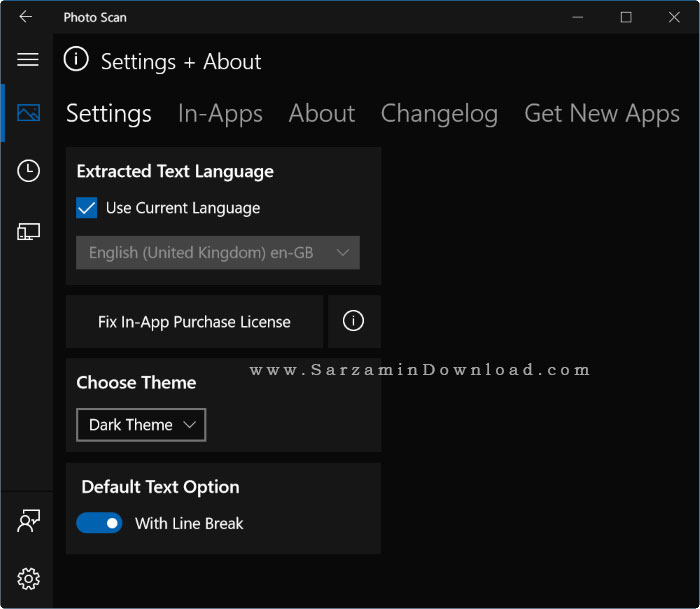
![]() سایر مقالات مربوط به برنامه کاربردی
سایر مقالات مربوط به برنامه کاربردی
این مطلب مربوط به موضوع معرفی برنامه میباشد.
معرفی و آموزش کامل کار با برنامه Task Manager در ویندوز

ویندوز دارای برنامه ای به نام Task Manager است که از طریق آن می توانید روی برخی امکانات ویندوز مانند اجرای برنامه ها و فرآیندها مدیریت کنید. مشاهده برنامه های در حال اجرا، راه اندازی یا توقف یک نرم افزار، وضعیت شبکه و اینکه هر نرم افزار چه میزان از ظرفیت رم و پردازنده را به خود اختصاص داده از جمله ویژگی های بخش مدیریت وظایف هستند. برای اجرای Task Manager در ویندوز هفت می توانید با فشردن همزمان دکمه های Ctrl+Shift+Esc این برنامه را باز کنید و در ویندوز XP نیز از کلیدهای ترکیبی Ctrl+Alt+Delete استفاده می شود. علاوه بر این اگر در نوار وظایف پایین دسکتاپ کلیک راست کنید می توانید از منوی باز شده گزینه Task Manager را انتخاب کنید.
بعد از اجرای این قسمت با چندین بخش مختلف روبه رو خواهید شد که شامل موارد زیر هستند. این بخش ها بر اساس ویندوز هفت توضیح داده می شوند اما تفاوت زیادی با XP ندارند.
● برنامه ها (Applications):
در این بخش فهرستی از برنامه ها یا وظایف (Task) در حال اجرا دیده می شوند. البته برنامه هایی که در بخش پس زمینه در حال اجرا هستند در این بخش حضور ندارند و به عنوان مثال آنتی ویروس را در این قسمت مشاهده نخواهید کرد. در جلوی نام هر برنامه وضعیت آن نوشته شده است که در حالت عادی عبارت Runing را مشاهده خواهید کرد. اگر می خواهید اجرای یک نرم افزار را متوقف کنید ابتدا آن را انتخاب کرده و سپس در قسمت پایین روی End Task کلیک کنید. این گزینه برای نرم افزارهایی که به شکل عادی بسته نمی شوند، مفید خواهد بود. اگر برنامه ای در حالت نیمه فعال قرار دارد با انتخاب Switch To می توانید آن را روی دسکتاپ بازگردانید و گزینه New Task برای اجرای نرم افزارها به کار می رود.
● فرآیندها (Processes):
در بخش instances کلیه فرآیندها و برنامه های در حال اجرا نمایش داده می شود. این فرآیندها ممکن است تنها قسمتی از چند فرآیند لازم برای یک نرم افزار باشند یا اینکه هر نرم افزار تنها یک فرآیند داشته باشد. به عنوان مثال آنتی ویروس معمولا دارای چندین فرآیند است که برای به روز رسانی، جست و جوی هارددیسک، نظارت روی ورودی ها و خروجی ها استفاده می شوند و در بخش Processes می توانید کلیه این موارد را مشاهده کنید. نرم افزارها معمولا از فرآیندهایی هم نام با اسم برنامه استفاده می کنند اما گاهی ممکن است این دو یکسان نباشند بنابراین قبل از کار با هر فرآیند مطمئن شوید که برای کدام برنامه است. یکی از کاربردهای قابل توجه این بخش برای مقابله با ویروس ها است. زمانی که قصد پاک کردن یک ویروس را داشته باشید ویندوز اخطار می دهد که این برنامه در حال اجرا است و نمی توان آن را پاک کرد. پس از توقف فرآیند ویروس خواهید توانست آن را پاک کنید. البته برخی از ویروس ها نیز برای جلوگیری از این کار دسترسی کاربر به بخش Task Manager را به کلی مسدود می کنند.
اگر در بخش قبلی روی یک برنامه در حال اجرا کلیک راست کنید با انتخاب گزینه Go To Process فرآیند مرتبط با آن نمایش داده می شود. برای بستن یک فرآیند نیز باید روی آن کلیک راست کرده و سپس گزینه End Task را انتخاب کنید. همانطور که گفته شد ممکن است یک برنامه دارای چندین فرآیند باشد و برای بستن تمام آنها کافی است روی یکی از فرآیندها کلیک و گزینه End Process Tree را انتخاب کنید. با انجام این کار علاوه بر فرآیند مورد نظر، سایر فرآیندهای مرتبط با آن نیز متوقف خواهند شد.
● خدمات (Services):
برای آنکه یک برنامه اجرا شود، لازم است که بستر مورد نیاز آن در سیستم عامل فراهم باشد. این بستر مجموعه ای از سرویس ها هستند که هر برنامه برای اجرای خود ممکن است از آنها استفاده کند. به عنوان مثال برای اینکه بتوانید در مرورگر اینترنت به گشت و گذار در وب بپردازید باید چندین سرویس شبکه فعال باشند. اما زمانی هم ممکن است این سرویس ها مورد استفاده قرار نگیرند و تنها برای نیاز احتمالی اجرا شوند که در این شرایط باعث هدر رفتن منابع سیستم می شوند. البته کار با سرویس ها حساسیت زیادی دارد زیرا در صورت عدم اجرای آنها برنامه هایی که ممکن است برای فعالیت خود از این سرویس ها استفاده کنند، قادر به اجرا نخواهند بود.
● کارآیی (Performance):
در بخش کارآیی نحوه عملکرد قسمت های مختلف و ظرفیت آنها به صورت همزمان و زنده نشان داده می شود. به عنوان مثال میزان رم خالی و یا بخشی از پردازنده که درگیر اجرای نرم افزارها است در این قسمت نمایش داده می شود. ضمن اینکه می توانید وضعیت هر کدام از هسته های پردازنده را مشاهده کنید. این اطلاعات به صورت گراف نمایش داده می شوند. در ویندوز هفت این اطلاعات بسیار کامل تر شده اند و در بخش تابع دی سیستم در همین صفحه، میزان رم، پردازنده، هارد و شبکه برای هر کدام از نرم افزارها به صورت مستقل دیده می شود. در این حالت می توانید برنامه هایی که نیاز به منابع زیادی دارند را شناسایی کنید و اگر از نظر مشخصات سخت افزاری محدودیت دارید این برنامه ها را بطور همزمان با نرم افزارهای دیگر اجرا نکنید.
● شبکه (Networking):
در بخش شبکه حجم اطلاعات تبادلی نشان داده می شود و در این گراف می توانید ببینید چه مقدار از ظرفیت شبکه برای تبادل اطلاعات مورد استفاده قرار می گیرد. اگر چندین شبکه مختلف نصب شده باشند این اطلاعات برای هر کدام از آنها قابل دریافت است و علاوه برآن می توانید کنترل محدودی روی شبکه های خود داشته باشید.
● کاربران (Users):
برای ویندوز می توان چندین کاربر مستقل تعریف کرد که هر کدام از آنها دارای حساب کاربری خود هستند. در این حالت ممکن است دو کاربر به طور همزمان فعال باشند و این به معنی عدم خروج یکی از آنها پس از اتمام کار خود است. ضمن اینکه این احتمال هم وجود دارد که یک کاربر به صورت ریموت به ویندوز متصل باشد. از طریق بخش کاربران این موارد قابل مشاهده و کنترل هستند.
این مطلب مربوط به موضوع معرفی برنامه میباشد.
آشنایی با DirectX

تمام علاقمندان به بازیهای ویدئویی، بهویژه کسانی که از کامپیوتر بهعنوان وسیله بازی استفاده میکنند، حتما با بحث پیشنیازهای سختافزاری برای اجرای روان بازی آشنا هستند. مولفههای مختلفی چون پردازنده، حافظه اصلی و کارت گرافیک از عوامل اصلی اجرای یک بازی بهشمار میآیند. اما، این بازیها و برخی از نرمافزارها، جدا از پیشنیازهای سختافزاری به برخی پیشنیازهای نرمافزاری هم برای اجرا نیاز دارند. در بیشتر مواقع، اصلیترین عامل نرمافزاری برای اجرای یک بازی، استفاده از آخرین نسخه DirectX است.
دانستنیهای مهم درباره DirectXدایرکتاکس که از محصولات رایگان مایکروسافت است، مجموعهای از رابطهای کاربردی برنامهنویسی (API) است که برای انجام امور مرتبط با صدا و تصویر، بهخصوص برنامهنویسی برای بازیها و فیلمها بهکار میآید. در ابتدای عرضه دایرکتاکس، نام تمام این مجموعه رابطهای کاربری با کلمه Direct شروع میشد: Direct3D,DirectDraw، DirectMusic، DirectPlay، DirectSound و از اینرو نام دایرکتاکس واژهای است که بهجای تمام این رابطها بهکار میرود.
تاریخچه:
درست اواخر سال 94 که مایکروسافت در تلاش بود سیستم عامل بعدی خود (ویندوز 95) را عرضه کند، موثرترین عاملی که باعث میشد مشتریان را به این سیستم عامل بکشاند، نرمافزارهایی بود که میشد روی آن اجرا کرد. سه کارمند مایکروسافت، کریگآیسلر، الکس سنتجان و اریک انگستروم بهاین نتیجه رسیدند که برنامهنویسان، همواره به سیستمعامل قبلی این شرکت (MS-DOS) بهعنوان سیستمی بهتر برای برنامهنویسی نگاه میکنند. در داس همهچیز آزاد بود، دسترسی مستقیم به کارت گرافیک، کیبورد،ماوس و کارت صدا و تمام قطعات سیستم بهسادگی انجام میشد، اما در ویندوز 95 چنین کاری به موفقیت بدل نشد. مایکروسافت به مدلی نیاز داشت که میتوانست بهبرنامهنویسها چیزی که نیاز داشتند را ارائه کند، از سوی دیگر سرعت آن نیز بالا باشد. این سهتن با کمک همدیگر برای حل مشکل اقدام کردند و راهحل، دایرکتاکس نام گرفت.
در سال 2002، مایکروسافت نسخه 9 دایرکتاکس را منتشر کرد و با این انتشار برنامههای زیادی میتوانستند با سایهزن بردار و طرح نسخه 2 کار کنند. توسعه دایرکتاکس از آن زمان تاکنون ادامه دارد، بهطوری که مدل سایهزن نسخه 3 در DirectX c9.0 پشتیبانی شد.
رابط کاربری Direct3D:
این رابط کاربری بهطور گسترده در توسعه بازیهایی که تحت محیط ویندوز مایکروسافت، یا اکسباکس و اکسباکس 360 نوشته میشوند، بهکار میرود. Direct3D همچنین برای پیادهسازی نرمافزارهای مهندسی CAD/CAM بهکار میرود و پراستفادهترین رابط برنامهنویسی در برابر دیگر رابطهای بسته دایرکتاکس است و آنقدر میان برنامهنویسان استفاده میشود که گاهی اوقات وقتی میگویند دایرکتاکس، منظور همان Direct3D است.
کیت توسعه نرمافزار (SDK) دایرکتاکس شامل یک سری کتابخانه بهشکل باینری است که بههمراه مستندات و سرآیندهای کدها عرضه میشود. از قدیم این کتابخانهها بهطور خودکار توسط بازیها یا کاربر نصب میشد. ویندوز 95 دایرکتاکس نداشت. ویندوز 98 و ویندوز NT نسخه 4 هر دو بهطور پیشفرض با دایرکتاکس همراه شدند و از آن زمان آخرین نسخههای ویندوز با آخرین نسخه دایرکتاکس همراه شد. کیتهای توسعه نرمافزار بهرایگان میتوانند دانلود و استفاده شوند، اما رانتایمهای دایرکتاکس همگی تحت تملک مایکروسافت قرار دارد.
آخرین نسخه Direct3D که 10 Direct3D است، فقط برای ویندوز ویستا قابل استفاده است. دلیل اینکه ویندوزهای قبلی از دایرکتاکس 9 بهبعد پشتیبانی نمیکنند، پیادهسازی دایرکتاکس جدید بر مبنای مدل درایور نمایشی ویندوز است که در ویندوز ویستا ایجاد شد. معماری جدید گرافیکی ویندوز ویستا، مدیر جدید حافظهای در خود دارد که مجازیسازی سختافزار گرافیکی را برای محیطها و نرمافزارهای مختلف انجام میدهد.
مولفههای دایرکتاکس :
– رابط DirectDraw برای رسم تصاویر دو بعدی است که دیگر توسعه نمییابد اما هنوز توسط چندتایی بازی و پخشکنندههای تصاویر استفاده میشود.
– رابط Direct3D که تصاویر سهبعدی رسم میکند.
– رابط DXGI برای شمارش دستگاهها و مانیتورها و مدیریت جابهجایی زنجیرها برای Direct3D نسخه 10 و بعد از آن.
– رابط دایرکتاینپوت برای استفاده از دستگاههای ورودیای چون کیبورد، ماوس، دستههای بازی یا دیگر کنترلکنندهها بهکار میرود و بعد از اینکه در نسخه 9 دایرکتاکس، مولفه جدیدی با نام XInput معرفی شد، دیگر توسعه داده نشد. XInput برای کنترلکنندههای اکسباکس بهکار میرود و با استاندارد WM INPUT کار میکند.
– رابط DirectPlay برای برقراری ارتباط در شبکههای محلی یا شبکههای بزرگتر بهکار میرود و پس از نسخه 8، دیگر توسعه داده نشد.
– رابط DirectSound برای پخش و ضبط صداها بهکار میرود. رابط DirectSound3D برای پخش صداهای سهبعدی استفاده میشود.
– رابط DirectMusic برای پخش صداهایی که توسط DirectMusic Producer تولید شدهاند.
– رابط DirectX Media خود شامل چندین مولفه برای کنترل انیمیشنهای تحت وب و فعالیتهای تحت وب و شبکه است.
شیوه کار با دایرکتاکس، مشابه اشیا و رابطهای بهسبک COM است. بدین ترتیب، اشیای مدیریتشده میتوانند روی بخشهای دیگر دایرکتاکس قرار بگیرند.
رابطهایی همچون DirectSound و Direct3Dباید با سختافزار در تعامل باشند، بههمین دلیل این کار را از طریق راهانداز دستگاه انجام میدهند. تولیدکنندگان سختافزار باید این درایورها را طوری بنویسند که با نسخههای مختلف دایرکتاکس کار کند. نسخههای اولیه دایرکتاکس یک بسته جدا دارند که باید برای نصب درایورهای دستگاههای جدید از آنها استفاده کرد. برخی از دستگاهها فقط از درایورهای دایرکتاکس پشتیبانی میکنند، یعنی برای اینکه این دستگاهها راه بیافتند، باید حتما دایرکتاکس نصب داشته باشید.
تا قبل از دایرکتاکس 10، تمامی نسخههای دایرکتاکس از نسخههای قبلی و دستوراتی که برای نسخههای قبلی نوشته شده بود، پشتیبانی میکردند. بدینترتیب نیازی نبود که سختافزارها و راهاندازهای دستگاهها را برای هر نسخه ارتقا داد. مثلا اگر یک بازی برای 9 Direct3D نوشته میشد، روی کارت گرافیکی که برای 6 Direct3D ساخته شده بود نیز کار میکرد، البته احتمالا اجرای آن با مشکل، کندی یا نبود کیفیت همراه میشد.
اما از ویندوز ویستا بهبعد، بهخاطر اینکه سیستم نمایش دستگاههای ویندوز ویستا ارتقا یافته است، دایرکتاکس10 قادر بهاجرای دستگاههای قدیمیتر نیست. البته، دایرکتاکسدر بسیاری از بخشها از دستگاههای قدیمیتر پشتیبانی میکند، اما وقتی اجرای برنامهها بهبخشهایی از دایرکتاکس 10 میرسد که در نسخههای قبلی وجود نداشت، دستگاههای قدیمیتر قادر به اجرا نیستند.
دایرکتاکس یازده:
مایکروسافت بهتازگی مشخصات و ویژگیهای دایرکتاکس یازده را منتشر کردهاست که از ویندوز ویستا بهطور کامل پشتیبانی میکند. بسیاری نگران این موضوعاند که آیا همان حادثهای که برای سختافزارهای پیش از ویستا افتاد، باز هم برای دایرکتاکس 11 میافتد و پشتیبانی از قطعات قدیمیتر انجام نمیشود؟ مایکروسافت اعلام کردهاست که از تمام سختافزارهایی که با دایرکتاکس 10 همخوان هستند، پشتیبانی میکند.
دایرکتاکس 11 مایکروسافت فناوری جدیدی را با خود دارد که به واحد پردازنده گرافیکی (GPU) کمک میکند محاسبات سایهزنی را بهتر انجام دهد و از مزایای کارت گرافیک بهعنوان یک پردازنده موازی بهره گیرد. همچنین سیستم مدیریت منابع آن بهطور کامل چندنخی شده است و استفاده از ماشینهایی که چند هسته پردازنده در خود دارند، سرعت بیشتری را در بازیها بهارمغان میآورد. همچنین این سیستم شیوه جدیدی از موزاییک کاری را پیاده کرده است که مدل کردن اشیا را هنگام نزدیک شدن دوربین بسیار نرم و جذاب میکند.
این مطلب مربوط به موضوع معرفی برنامه میباشد.
- ابتدا
- قبلی
- 1
- بعدی
- انتها (1)
تازه ترین مقالات
- خرید جم فری فایر کمتر از یک ثانیه با گیمو گیفت!
- نحوه افزایش حجم فضای آیکلود
- راهنمای خرید بلیط هواپیما تهران مشهد از قاصدک 24
- چگونه می توانیم از بروز عفونت چشم پیشگیری کنیم؟
- استفاده از ChatGPT به زبان فارسی ممکن شد
- 10 اپلیکیشن زبان انگلیسی برای تقویت لیسنینگ
- محبوب ترین بازی ها برای گوشی های اندروید سامسونگ و شیائومی کدام است؟
- اصلاح سریع و دقیق موی سر و ریش با ماشین اصلاح و ریش تراش Bomidi L1
- قیمت سوئیت اسکای هتل اسپیناس پالاس
- آیا موقعیت مکانی سرور اختصاصی مهم است؟ انتخاب آگاهانه سرو اختصاصی ایران و خارج
 دانلود منیجر
دانلود منیجر  مرورگر اینترنت
مرورگر اینترنت ویندوز
ویندوز فشرده سازی
فشرده سازی پخش آهنگ
پخش آهنگ پخش فیلم
پخش فیلم آنتی ویروس
آنتی ویروس آفیس
آفیس ابزار CD و DVD
ابزار CD و DVD تلگرام ویندوز
تلگرام ویندوز فلش پلیر
فلش پلیر جاوا
جاوا دات نت فریم ورک
دات نت فریم ورک تقویم
تقویم نرم افزار اندروید
نرم افزار اندروید نرم افزار آیفون، iOS
نرم افزار آیفون، iOS